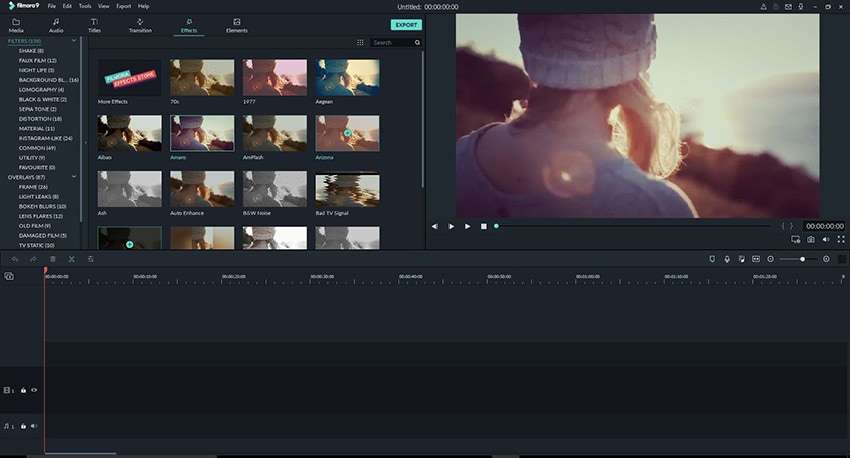Ultimer Leitfaden über den besten Bildschirmrecorder für Zoom Meeting
Die Videokonferenz-App Zoom wird häufig für Online-Meetings verwendet, vor allem wenn sich die Teilnehmer nicht persönlich treffen können. Sie bietet die Möglichkeit, alle Besprechungen aufzuzeichnen, damit Sie später darauf zurückgreifen können, was sie zum besten Meeting-Recorder macht. So hilft sie nicht nur bei der Kommunikation, sondern auch bei der Verbesserung Ihrer Arbeits- oder Schulleistungen.
Leider erfordert diese Option die Erlaubnis des Gastgebers. Daher haben Sie nicht die Freiheit, die Besprechung aufzuzeichnen, insbesondere wenn der Gastgeber die Aufzeichnungsoption in den Einstellungen deaktiviert hat. Zum Glück gibt es viele Meeting-Recorder für Windows und Mac sowie iOS- und Android-Geräte.
Zuallererst stellen wir 10 Arten von Bildschirmaufzeichnungssoftware vor, die sich für Windows- oder Mac-PCs eignen.
Filmora
Filmora ist ein bekanntes Tool aufgrund seiner Fähigkeit, Videos zu bearbeiten und 4K-Videos zu unterstützen. Was Sie aber vielleicht nicht wissen, ist, dass Sie damit auch Ihre Webcam aufzeichnen können, so dass Sie keine Drittanbieter-Anwendungen benötigen. Außerdem können Sie Ihren Desktop aufzeichnen, was es zu einem der besten Meeting-Recorder für Mac und Windows PC macht. Sie haben die Möglichkeit, ein Segment oder ein Fenster des Bildschirms oder den gesamten Bildschirm aufzuzeichnen. Nach der Aufnahme können Sie die Aufnahmen professionell bearbeiten.
Wondershare DemoCreator
DemoCreator ist der am meisten empfohlene Meeting-Recorder für Windows- und Mac-Computer, da er jede Desktop-Aktivität aufzeichnet. Er ist sowohl für Profis als auch für Anfänger geeignet, da er keine technischen Kenntnisse erfordert. Der eingebaute Editor funktioniert gut und ermöglicht es Ihnen, die Clips zu bearbeiten, bevor Sie sie mit Ihren Kollegen teilen. Dieser Rekorder kann 2 Geräte, die Kamera und die Webcam, gleichzeitig nutzen und nimmt somit Sie und den Rest der Crew im Zoom-Meeting auf.
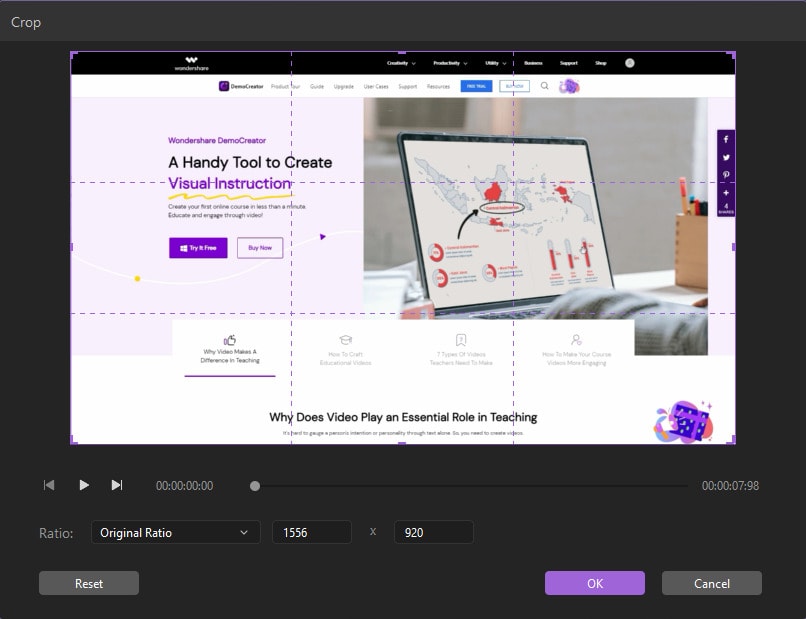
 100% Sicherheit | Werbefrei
100% Sicherheit | Werbefrei 100% Sicherheit | Werbefrei
100% Sicherheit | WerbefreiWindows 10 Spieleleiste
Wenn Sie einen Windows-Computer verwenden, müssen Sie sich keine weitere Anwendung besorgen, um Ihre Zoom-Meetings aufzuzeichnen. Aktualisieren Sie ihn einfach auf Windows 10, und schon haben Sie eine Windows 10 Game Bar, ein Programm, das den Computerbildschirm aufzeichnet. Das Verfahren zur Aufzeichnung von Zoom-Meetings ist einfach: Rufen Sie die Anwendung über die Windows- und G-Tastaturfunktionen gleichzeitig auf und drücken Sie dann auf das Dienstprogramm Aufzeichnen. Öffnen Sie das Zoom-Meeting-Fenster, und die Aufzeichnung wird fortgesetzt.
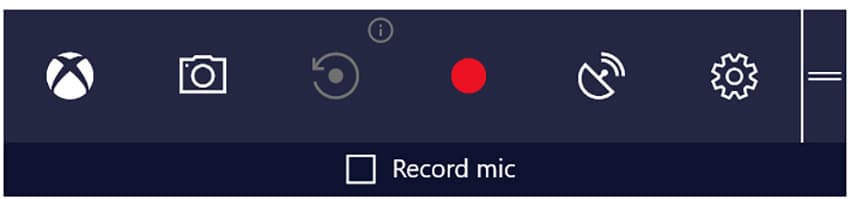
QuickTime Player
Auch für den Mac gibt es eine einfache Möglichkeit, Zoom-Meetings aufzuzeichnen, und zwar mit dem QuickTime Player. Die Aufnahme von Zoom-Meetings mit diesem Programm ist ebenfalls einfach. Öffnen Sie es einfach, gehen Sie in das Menü Datei und klicken Sie auf Neue Bildschirmaufnahme. Fahren Sie mit der Funktion Aufnehmen fort, wenn Sie bereit sind, und fahren Sie dann mit der Zoom-Besprechung fort. Mit dieser Anwendung können Sie weder die Bildrate für das Video einstellen noch den aufzuzeichnenden Bildschirmbereich auswählen. Es ist jedoch eine kostenlose und einfache Option.
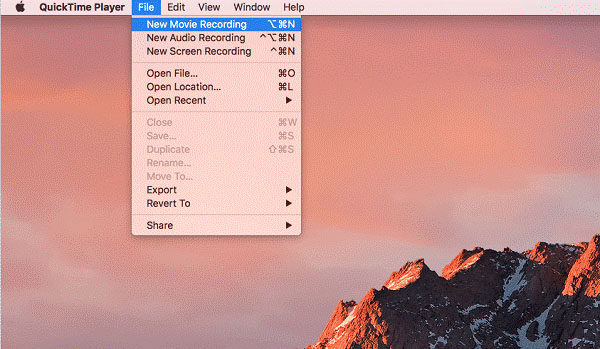
OBS Studio
OBS Studio ist ein leistungsstarker Rekorder für Windows-Zoom-Meetings mit einer übersichtlichen Oberfläche. Er ermöglicht die Aufzeichnung von Meetings ohne Zeitbeschränkung und ist daher die perfekte Wahl, wenn das Meeting lange dauert. Die übersichtliche Benutzeroberfläche macht es auch für Anfänger geeignet. Falls während der Bildschirmaufnahme unerwünschte Geräusche aufgenommen werden, können Sie diese mit dem Audiomixer durch Unterdrückung ausschließen. Außerdem können Sie die bevorzugte Bildschirmauflösung wählen, um die gewünschte Qualität zu erhalten.

Screencast-O-Matic
Screencast-O-Matic ist ebenfalls einer der zuverlässigsten und besten Meeting-Recorder für Windows und Mac. Es ist einzigartig, weil es Ihnen erlaubt, Ihr Filmmaterial zu beschleunigen und auch einen eingebauten Editor hat, der die Aufnahmen modifiziert. Da an einem Zoom-Meeting mehrere Personen teilnehmen können, kann es Ihnen helfen, sich auf die Sprecher zu konzentrieren, indem es Unschärfen in das Video einfügt. Wenn Sie die Meeting-Aufnahme mit anderen Fachleuten teilen möchten, können Sie dies direkt auf YouTube tun, ohne den Clip herunterzuladen.
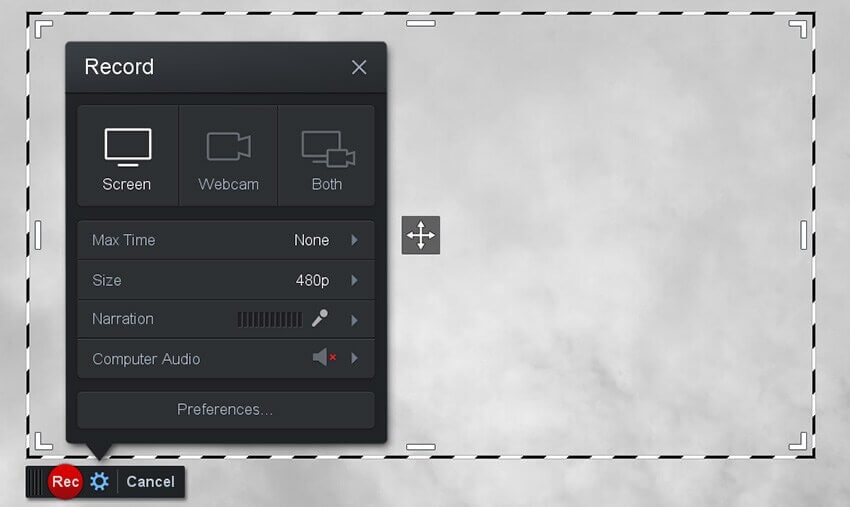
VLC
VLC ist ein plattformübergreifender Mediaplayer mit verschiedenen Funktionen, darunter Videobearbeitung und Meeting-Aufzeichnung. Dieser kostenlose und beste Meeting-Recorder für Mac und Windows unterstützt die Codecs h.265 und h.264. Sobald Sie die Aufnahme erfasst haben, können Sie sie durch Drehen, Schneiden, Beschneiden und Spiegeln der Datei bearbeiten. Sie können einige Komponenten unscharf machen, um den Fokus auf die wichtigsten Bereiche zu erhalten, die Lautstärke normalisieren und Effekte wie Bewegung und Wasser anwenden sowie Text hinzufügen.
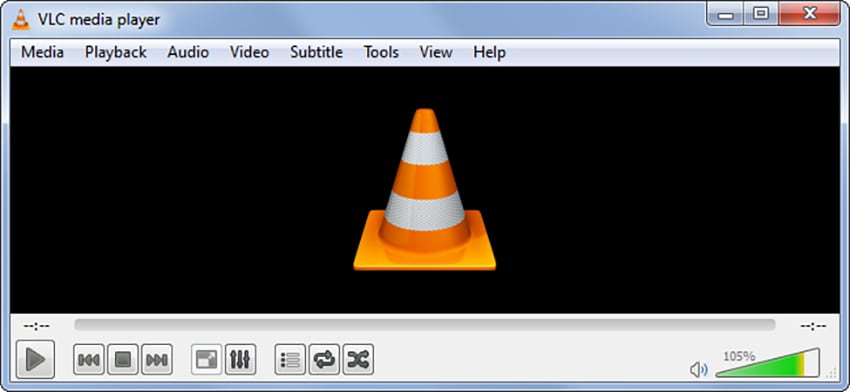
ScreenFlow
ScreenFlow ist auch einer der besten Meeting-Recorder für Mac. Er nimmt Bildschirmaufnahmen in höchster Qualität auf und ermöglicht es Ihnen, mehrere Bildschirme gleichzeitig aufzunehmen, denn manchmal reicht ein Bildschirm nicht aus. Während Sie das Zoom-Meeting aufnehmen und aufzeichnen, können Sie die Multiscreen-Aufnahmefunktion nutzen, um einen Live-Podcast oder eine Online-Show aufzunehmen, die Sie später ansehen können. Die leicht verständliche Bearbeitungsoberfläche hilft Ihnen bei der Anpassung und Überarbeitung des aufgezeichneten Zoom-Meetings.

Camtasia
Camtasia ist ein weiterer empfehlenswerter Meeting-Recorder für Windows und macOS, der alles auf Ihrem Computer aufzeichnet, auch eine Zoom-Konferenz. Neben Zoom-Meetings können Sie damit auch Präsentationen, Websites, Webinare, Produktseiten und Software aufzeichnen. Mit den Bildschirmaufnahmen können Sie Schulungsmaterial, YouTube-Tutorials und andere hochwertige Arbeiten erstellen, um anderen Wissenssuchenden zu helfen. Außerdem können Sie das aufgenommene Material mit Cursor-Effekten, Animationen, Callouts, Musik und verschiedenen Farbschemata bearbeiten. Camtasia ermöglicht es Ihnen außerdem, das Material online zu teilen.

Movavi
Movavi ist auch ein großartiger Meeting-Recorder für Mac, da er empfehlenswert ist, wenn Sie Tutorials für Ihr Unternehmen aufnehmen müssen. So können Sie damit Skype-Interviews oder Telefonkonferenzen aufzeichnen, die für Ihre Arbeit von Bedeutung sind. Nach der Aufnahme der Bildschirmaufzeichnung können Sie diese mit den fortschrittlichen Werkzeugen wie Filtern, Greenscreen und Zeitlupeneffekten bearbeiten, um wünschenswerte Business-Tutorials zu erstellen. Sie können Anpassungen vornehmen und sie dann mit anderen Interessenten teilen.
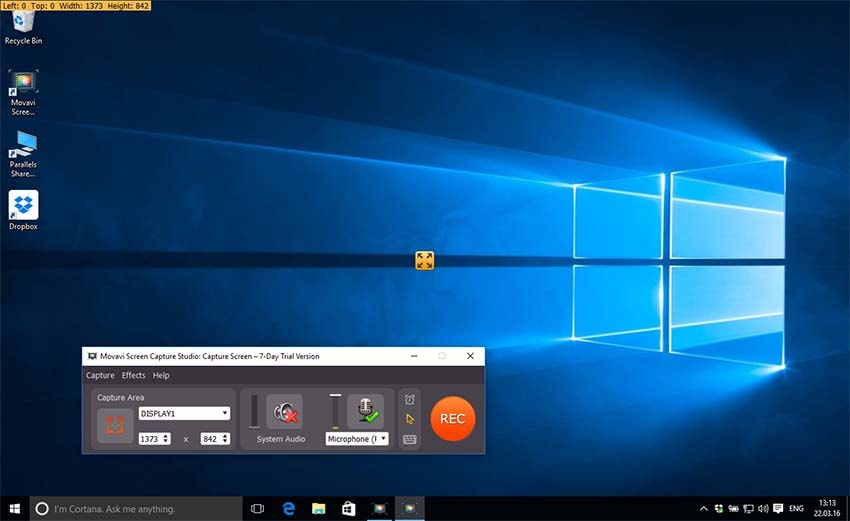
Als Nächstes möchte ich 7 der beliebtesten Apps zur Aufzeichnung von Zoom-Meetings für Android- oder iOS-Handys empfehlen.
iOS eingebauter Screen Recorder
Wenn Sie ein Zoom-Meeting auf iOS aufzeichnen möchten, ist das erste Tool, das Sie in Betracht ziehen sollten, die integrierte Aufnahme-App auf iPads und iPhones. Sie ermöglicht es Ihnen, alle Aktivitäten auf dem Bildschirm des Geräts aufzuzeichnen und liefert qualitativ hochwertige Videos. Die Aufnahme von Zoom-Meetings ist ganz einfach: Starten Sie ein neues Meeting, rufen Sie das Kontrollzentrum auf und drücken Sie lange auf die Schaltfläche Bildschirmaufnahme, um die Aufnahme zu starten. Die Steuerelemente sind sichtbar, so dass Sie die Aufnahme auf Wunsch anhalten, fortsetzen oder stoppen können.
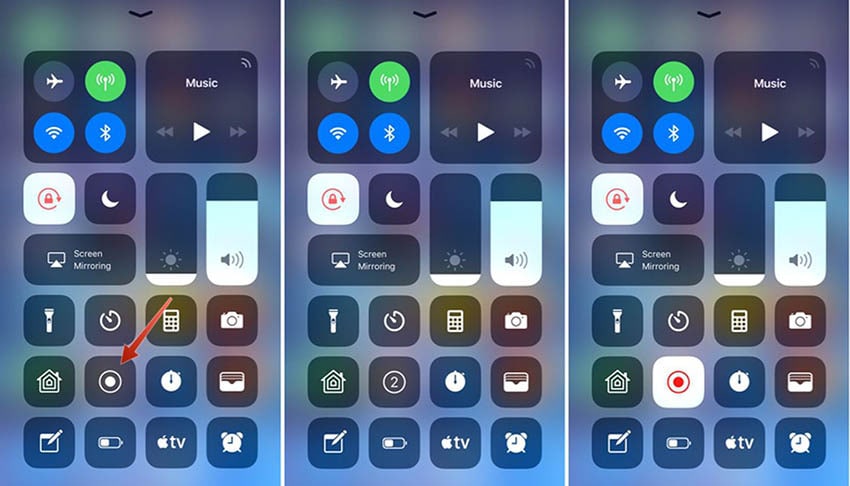
Mobizen Bildschirm-Recorder
Mobizen Screen Recorder ist der beste Meeting-Recorder für Android-Handys wie Samsung Galaxy. Er zeichnet den Bildschirm in 1080p-Auflösung auf und ist einfach zu bedienen. Außerdem speichert er die Aufnahmen auf der externen SD-Karte, um den Speicherplatz Ihres Handys zu schonen und die Übertragung auf Ihren Computer zu erleichtern. Starten Sie dazu das Zoom-Meeting und wählen Sie das schwebende Symbol von Mobizen. Starten Sie die Aufnahme mit der Funktion "Aufnehmen" und beenden Sie die Aufnahmesitzung mit der Funktion "Stopp".
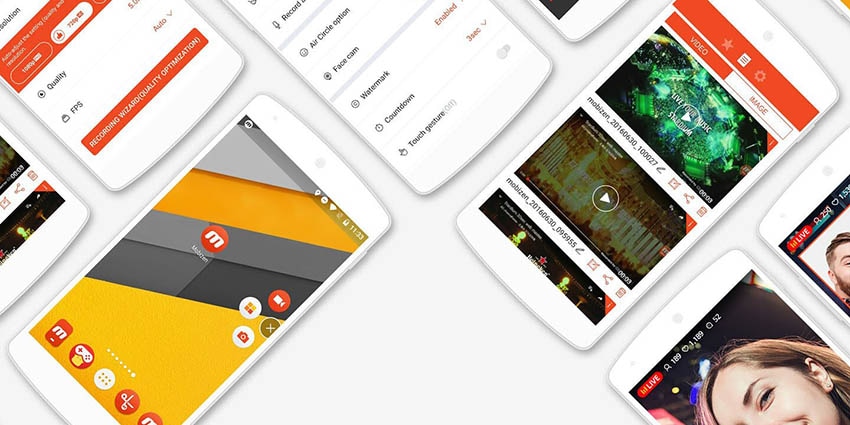
AZ Screen Recorder
Sie können auch den AZ Screen Recorder verwenden, um Ihr Zoom-Meeting auf Ihrem Android-Handy aufzuzeichnen. Es ist eine recht einfache, aber dennoch leistungsstarke App, da sie Videos in Full HD-Auflösung aufnehmen kann. Sie nimmt auch externen und internen Ton auf und erfasst den Bildschirm und das Bildmaterial der Frontkamera gleichzeitig. Die meisten Benutzer mögen die App, weil sie keine Zeitbegrenzung hat, was praktisch ist, wenn Zoom-Meetings länger dauern als erwartet. Mit einem einfachen Schütteln beendet die App die Bildschirmaufzeichnung.
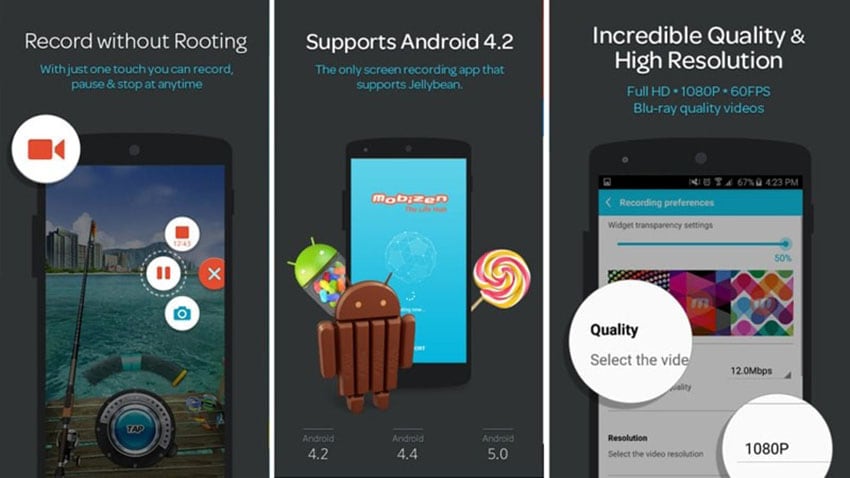
ScreenCam Bildschirm-Recorder
ScreenCam Screen Recorder ist ein Tool, das perfekt in Android-Handys funktioniert. Es nimmt den Bildschirm auf und zeichnet auch Audio auf, so dass ein großartiges aufgezeichnetes Video entsteht. Es ist vor allem für die Aufnahme von Zoom-Meetings geeignet, da Sie die Auflösung, die Bitrate und die Bilder pro Sekunde auswählen können, um die gewünschte Qualität und Videogröße zu erhalten. Es ist der beste Meeting-Recorder, den Sie für Ihr Android-Handy finden können, weil er kostenlos ist und keine Werbung enthält.
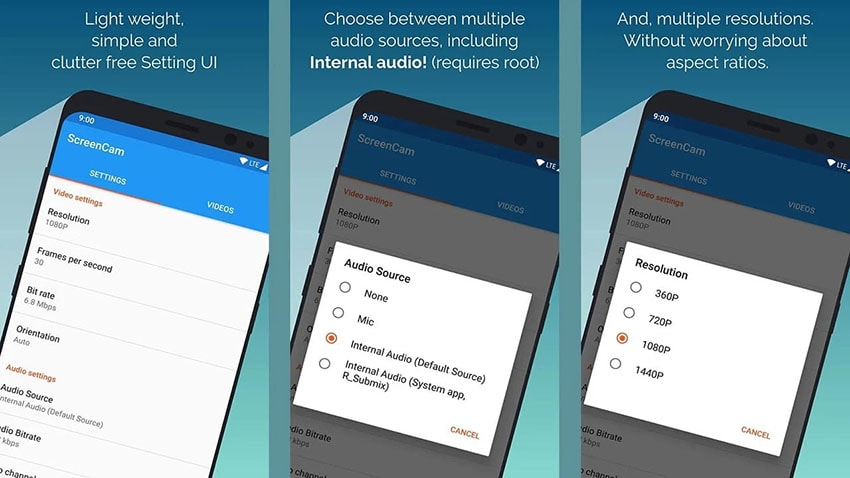
RecMe Free Screen Recorder
RecMe ist ein weiterer einzigartiger Bildschirmrekorder für Android-Handys, der den Bildschirm und den Ton aufzeichnet. Dieses kostenlose Tool gehört auch zu den besten Meeting-Recordern, da es die Aufnahmezeit nicht begrenzt und die Videos nicht mit einem Wasserzeichen versieht. Außerdem produziert es HD-Qualität mit bis zu 60 Bildern pro Sekunde, 1080p und 32 Mbits/s Bitrate und funktioniert sowohl mit gerooteten als auch mit nicht gerooteten Geräten. Dieser Bildschirmrekorder verfügt über ein Mikrofon und einen internen Ton, der getrennt und gemischt ist. Sie können die Aufnahme pausieren und fortsetzen.
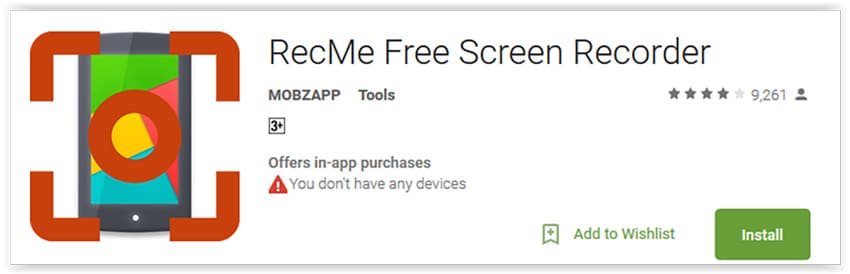
MNML Screen Recorder
MNML eignet sich ebenfalls als zuverlässiger Zoom-Meeting-Recorder, da er kostenlos und quelloffen ist. Es bietet Ihnen eine schöne und einfach zu bedienende Oberfläche mit schwarz-weißen Menüs. Obwohl die Anwendung keine interne Audiounterstützung für Android 10-Geräte bietet, zeichnet sie Audio über das Mikrofon auf. Außerdem gibt es keine lästige Werbung, so dass Ihre Besprechung reibungslos verläuft. Nachdem Sie die Speicherberechtigungen und die Bildschirmüberlagerung genehmigt haben, klicken Sie auf die Aufnahmetaste, um fortzufahren.
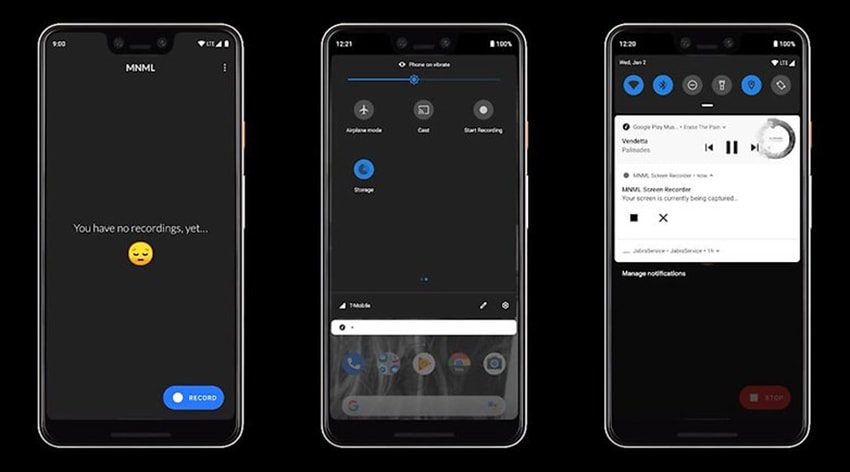
Bildschirmrekorder-Keine Werbung
Wie der Name schon sagt, unterbricht Screen Recorder-No Ads Ihre Zoom-Sitzung nicht mit Werbung. Es kommt mit einer sauberen Benutzeroberfläche und erledigt die grundlegendsten Aufgaben perfekt, wie z.B. das schnelle Erstellen von Screenshots. Er ist einer der besten Meeting-Recorder, weil er sowohl intern als auch von den Lautsprechern Audio aufnimmt. Außerdem unterstützt er Facecam für die Rück- und die Frontkamera, da er Bildschirmaufnahmen macht. Gleichzeitig können Sie mit der Overlay-Funktion Notizen auf den Bildschirm zeichnen.

Abschluss
Das oben Gesagte stellt Ihnen die 17 beliebtesten Bildschirmaufzeichnungstools vor, mit denen Sie den Inhalt von Zoom-Meetings problemlos aufzeichnen können. Natürlich können Sie nicht nur Zoom-Meetings aufzeichnen, sondern auch jedes beliebige Bild, das Sie aufnehmen möchten, wie PPT-Präsentationen, Tutorials, YouTube-Videos usw. Wenn Sie häufig mit dem Computer arbeiten, ist es empfehlenswert, Wondershare DemoCreator herunterzuladen. Denn er kann nicht nur Computerbildschirme aufnehmen, sondern auch für die Videobearbeitung, was sehr praktisch ist. Noch wichtiger ist, dass Sie alle diese Funktionen in der kostenlosen Version erleben können. Möchten Sie es ausprobieren?